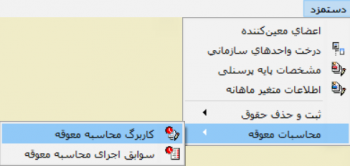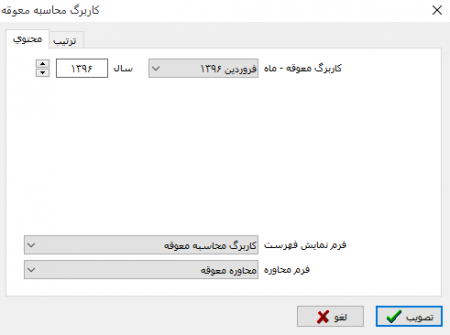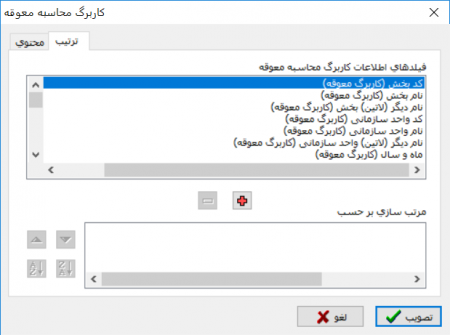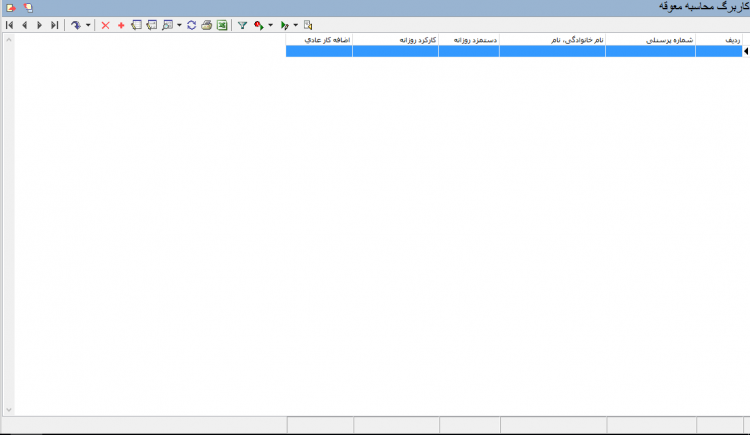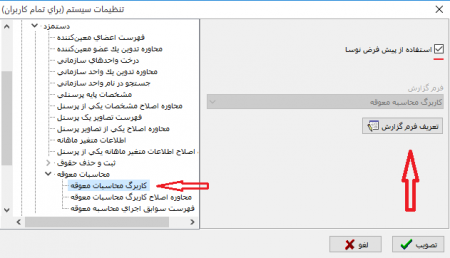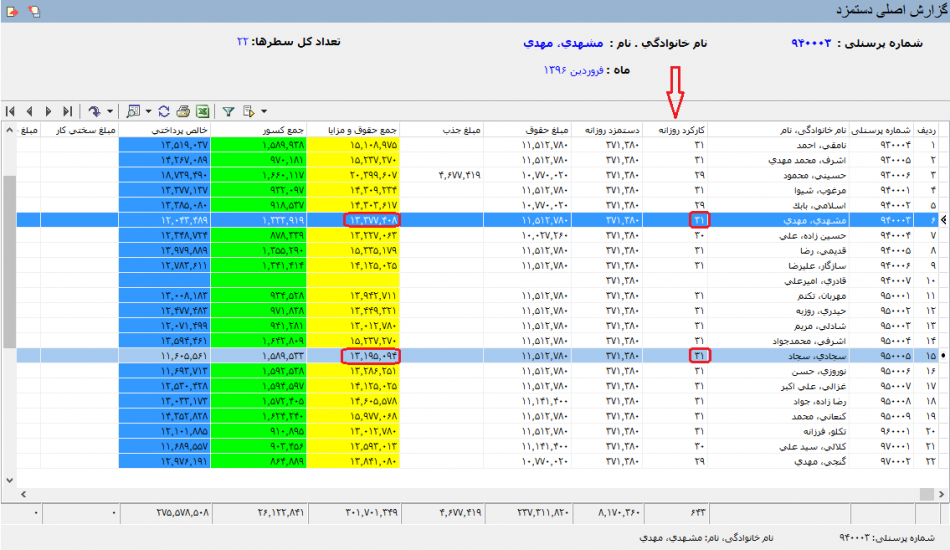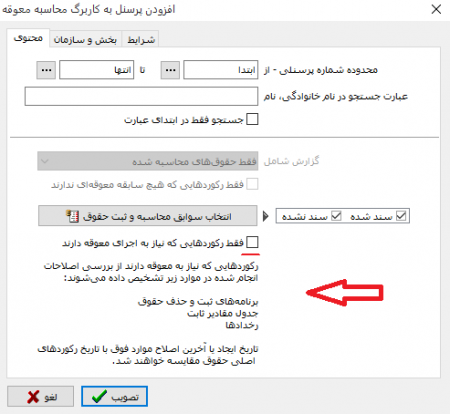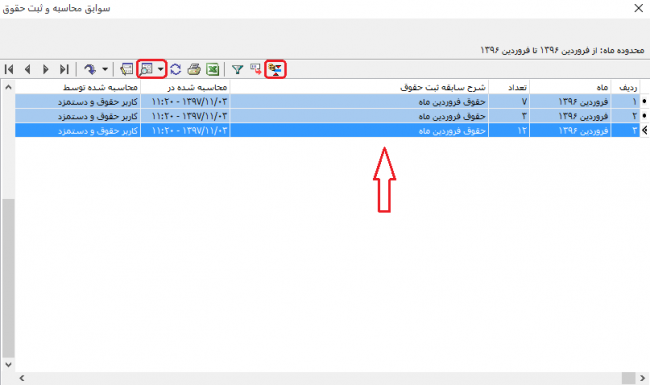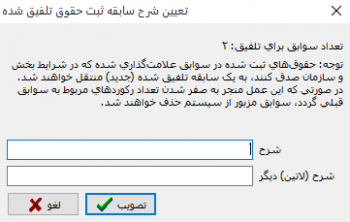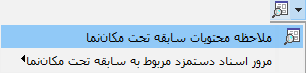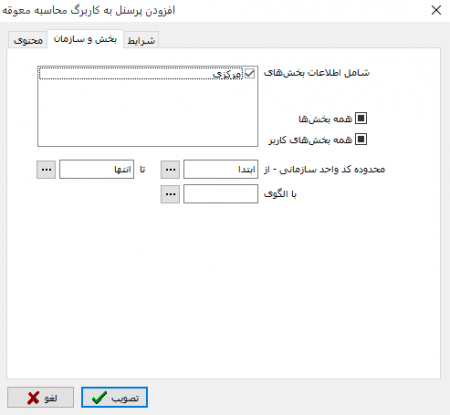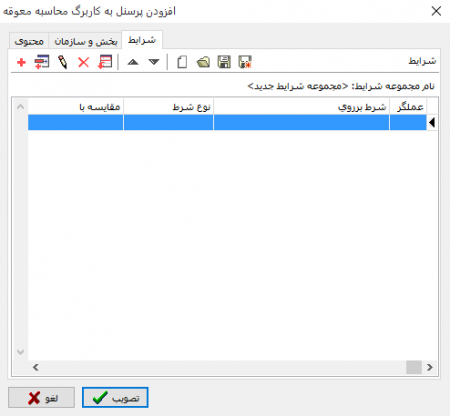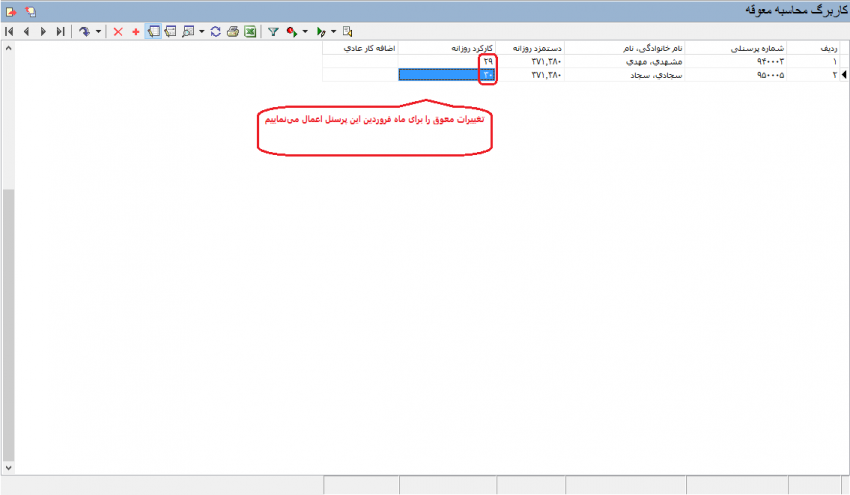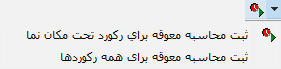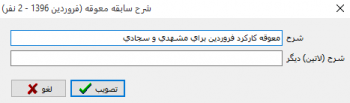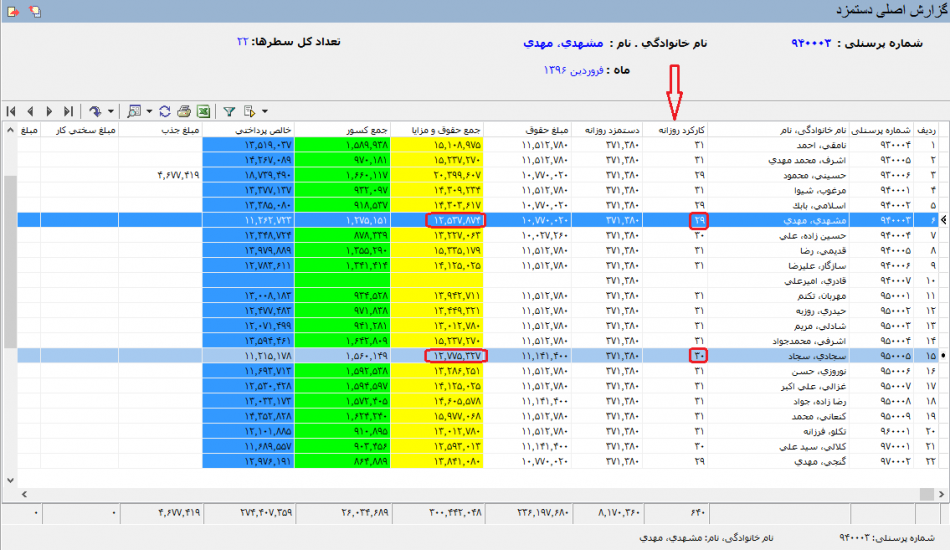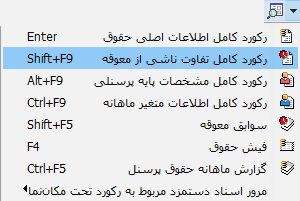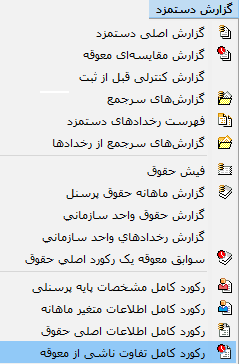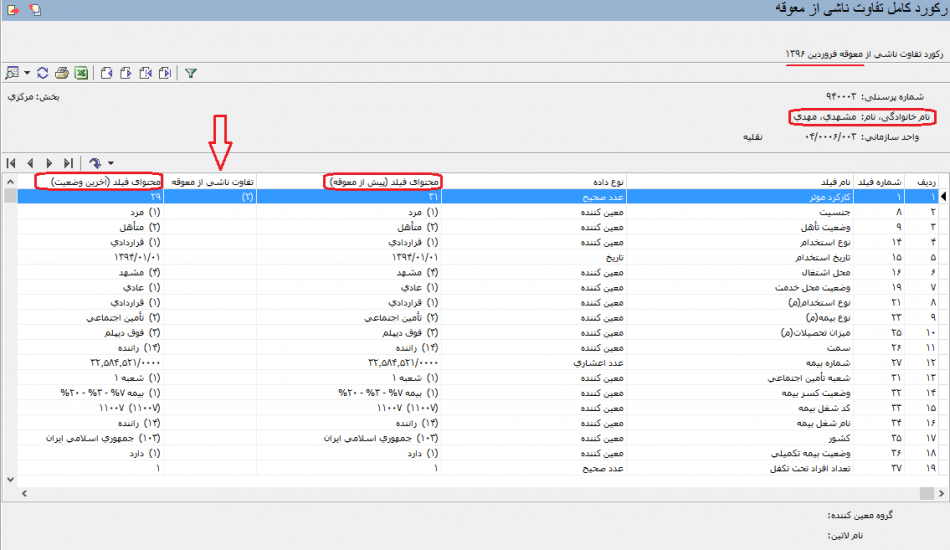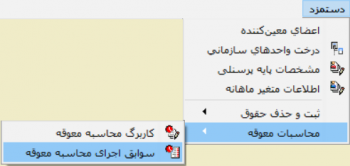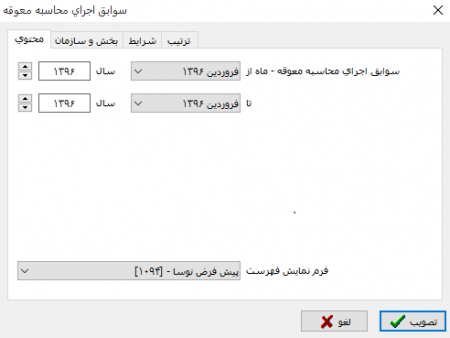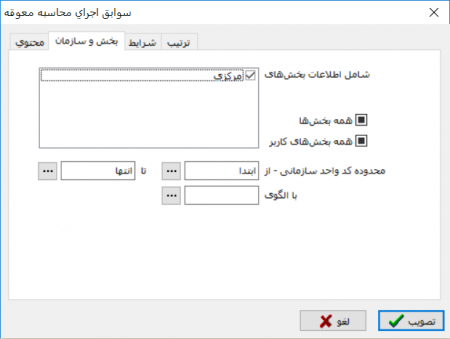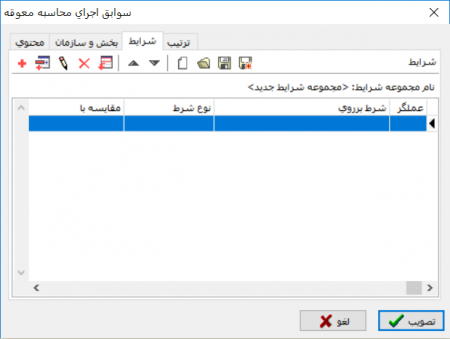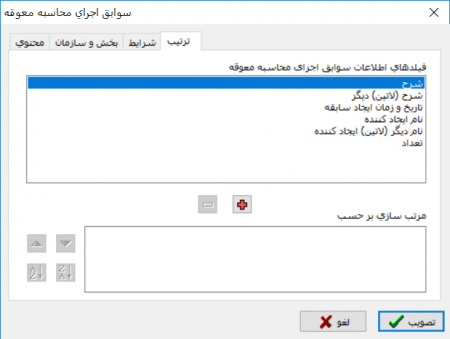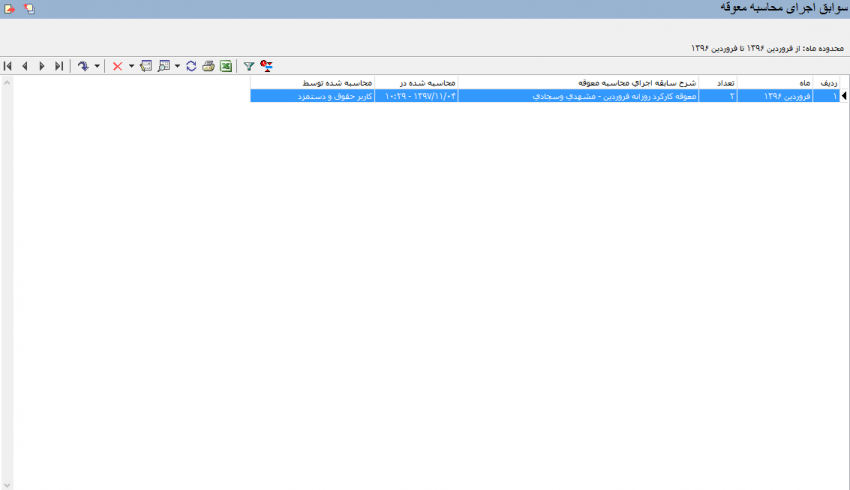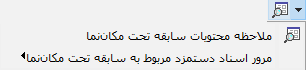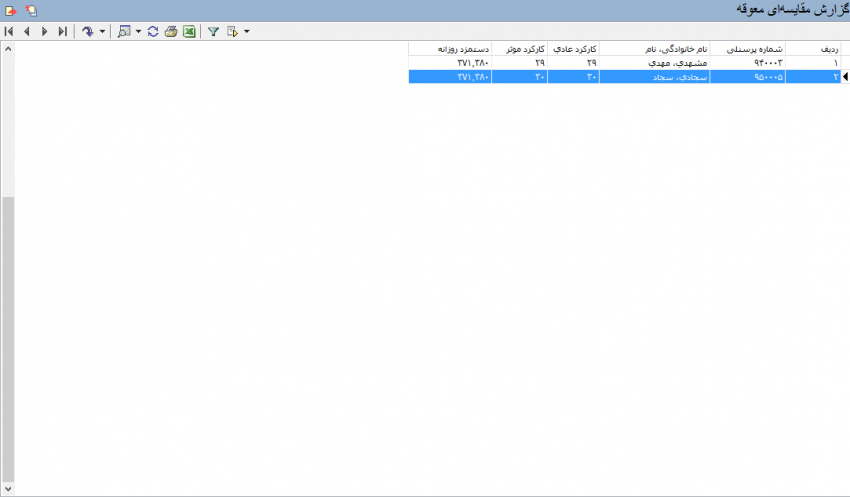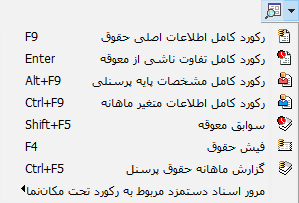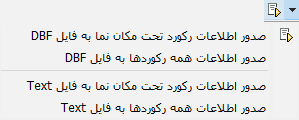ثبت حقوق معوقه: تفاوت بین نسخهها
| سطر ۱۸۶: | سطر ۱۸۶: | ||
| − | [[file:pay-1-6-39.png| | + | [[file:pay-1-6-39.png|450px|thumb|center]] |
| سطر ۲۰۹: | سطر ۲۰۹: | ||
<div id="50704"> </div> | <div id="50704"> </div> | ||
| + | |||
=='''آیکونهای نوارابزار فهرست کاربرگ محاسبه معوقه'''== | =='''آیکونهای نوارابزار فهرست کاربرگ محاسبه معوقه'''== | ||
نسخهٔ ۱۳ فوریهٔ ۲۰۱۹، ساعت ۰۸:۴۵
تعریف معوقه
چنانچه "ثبت حقوق" پرسنل را برای یک ماه انجام داده و نخواسته باشیم سابقه اطلاعات ورودی و ثبت شده را با "حذف حقوق" از دست بدهیم از "معوقه" استفاده می کنیم. به عبارتی "معوقه" برای تغییرات در ثبت حقوق گذشته با حفظ سابقه(اصلاحیه حقوق ثبت شده) کاربرد دارد.
دو دلیل برای احضار پرسنل در "کاربرگ معوقه" و اجرای محاسبه معوقه برای آنها قابل تصور است: یکی احضار صریح پرسنل برای تغییر یک یا چند فیلد از فیلدهای ارجاعی "اطلاعات اصلی حقوق" (در آن ماه)و دیگری احضار بدون نیاز به تغییر اطلاعات فیلدها و صرفا برای لحاظ کردن برنامه جدید یا اعمال یک یا چند مقدار ثابت جدید(زمانی که برنامههای ثبت و حذف حقوق یا جدول مقادیر ثابت را برای یک یا چند ماه از ماههای قبل تغییر داده باشیم و بخواهیم حقوق پرسنل را براساس این تغییرات جدید دوباره با معوقه محاسبه کنیم)
"سند معوقه(اصلاحی)" جدا از "سند حقوق" ثبت میگردد.
به دلیل اینکه معوقه سبب تغییر و اصلاح محاسبات حقوق ثبت شده ماه جاری یا گذشته میشود، چنانچه گزارشهای قانونی را به ادارات دارایی و تامین اجتماعی ارائه کرده باشیم، ضروری است قبل از ثبت معوقه با کارشناسان مربوطه هماهنگی صورت پذیرد و سپس جهت معوقه پذیر کردن برنامه های تحت تاثیر و ثبت معوقه اقدام نمود.
کاربرگ محاسبه معوقه
با توجه به نکات و توضیحات پیش گفته، جهت محاسبه معوقه از منوی دستمزد، قسمت محاسبات معوقه، بر روی گزینه کاربرگ محاسبه معوقه کلیک مینماییم:
محاوره ای به شکل زیر باز میگردد:
در پنجره "محتوی" ماه و سال محاسبه معوقه و همچنین فرم کاربرگ محاسبه معوقه که "قبلا" طراحی گردیده را انتخاب مینماییم، همچنین از طریق پنجره "ترتیب" ، قادر خواهیم بود نحوه نمایش و ترتیب فهرست کاربرگ را معین کنیم:
با فشردن دکمه تصویب پنجره "کاربرگ محاسبه معوقه" برای ماه مورد نظر باز میشود:
همانطور که ملاحظه میگردد فرم کاربرگی که از قبل طراحی گردیدهاست خالی میباشد، چنانچه فقط "برنامههای ثبت و حذف حقوق" یا "فهرست مقادیر ثابت" تغییر کردهاند و قصد داریم در ماههای گذشته محاسبات با حفظ سوابق گذشته مجددا لحاظ گردند، این فرم باید حداقل شامل یکی از فیلدهای "مشخصات پرسنل" مثل شماره پرسنلی و یا نامونامخانوادگی باشد تا بتوانیم معین کنیم اصلاح محاسبات ثبت حقوق(معوقه) برای کدام یک از پرسنل صورت پذیرد.
همچنین در صورتی که قصد اصلاح فیلدهای حکمی مشخصات پایه پرسنلی یا متغیر ماهانه مثل ساعات کارکرد،اضافه کاری و سایر در ماههایی که ثبت حقوق انجام دادهایم را داریم، میتوانیم فیلدهای موردنظر را از منوی " سیستم" ، قسمت " تنظیمات سیستم برای تمام کاربران" ، در کاربرگ محاسبه معوقه اضافه کنیم:
برای مثال،از منوی "گزارش دستمزد" ، یک "گزارش اصلی حقوق" فروردین ماه برای پرسنلی که حقوق آنها ثبت گردیده است، تهیه میکنیم:
در این گزارش متوجه ثبت اشتباه کارکرد روزانه برای آقایان "مشهدی" و "سجادی" در اردیبهشت ماه شدهایم و با توجه به اینکه ثبت حقوق فروردین ماه صورت گرفته است و سند حقوق را صادر کردهایم، قصد داریم ضمن حفظ سوابق، یک معوقه در فرودین ماه برای این دو پرسنل تنظیم کنیم.
بدین منظور پس از باز نمودن فرم کاربرگ ثبت معوقه بر روی آیکون ![]() واقع در نوارابزار بالای فرم کاربرگ کلیک مینماییم. محاوره زیر جهت افزودن پرسنل مورد نظر به کاربرگ معوقه نمایان میگردد:
واقع در نوارابزار بالای فرم کاربرگ کلیک مینماییم. محاوره زیر جهت افزودن پرسنل مورد نظر به کاربرگ معوقه نمایان میگردد:
در پنجره "محتوی" میتوان محدوده پرسنلی که قصد محاسبه معوقه برای آنها را داریم انتخاب یا با درج قسمتی از نام، آنها را به لیست کاربرگ محاسبه معوقه اضافه نمود.
در همین پنجره، از قسمت "انتخاب سوابق محاسبه و ثبت حقوق" میتوان پرسنل را بر اساس مرتبههای ثبت حقوق در ماه انتخابی، به فهرست کاربرگ معوقه افزود. البته در کاربرگها و گزارش های سیستم دستمزد تمامی سوابق بطور پیش فرض جهت درج، در حالت انتخاب قرار گرفتهاند.
در این محاوره فهرست سوابق حقوق ثبت شده نمایش داده میشود. از طریق آیکون ![]() موجود در نوار ابزار بالای محاوره "سوابق محاسبه و ثبت حقوق " میتوان سوابق محاسبه را سرجمع نمود:
موجود در نوار ابزار بالای محاوره "سوابق محاسبه و ثبت حقوق " میتوان سوابق محاسبه را سرجمع نمود:
واز طریق مثلث مشکی رنگ کنار آیکون ![]() موجود در نوار ابزار بالای محاوره "سوابق محاسبه و ثبت حقوق" میتوان نسبت به ملاحظه "محتویات سوابق" و همچنین "مرور اسناد دستمزد این سوابق" اقدام کرد:
موجود در نوار ابزار بالای محاوره "سوابق محاسبه و ثبت حقوق" میتوان نسبت به ملاحظه "محتویات سوابق" و همچنین "مرور اسناد دستمزد این سوابق" اقدام کرد:
در ادامه برای تعیین مشخصات و محدوده پنجره "محتوی" میتوان با گذاشتن تیک قسمت "فقط رکوردهایی که نیاز به معوقه دارند" ، باتوجه به تغییرات صورت گرفته در "برنامه ثبت و حذف حقوق"، "جدول مقادیر ثابت" و "رخدادها"، تشخیص رکوردهایی که به معوقه نیاز دارند را به عهده سیستم گذاشت.
در صورت تمایل از پنجره "بخش و سازمان" ، بخش و واحد سازمانی پرسنل مدنظرمان را محدود میکنیم:
در قسمت "شرایط" جهت گزینش خاص مورد نظر روی فیلدهای اطلاعات پرسنلی، میتوان شرط گذاری نمود:
با درج اسامی پرسنلی که قصد ثبت معوقه در محاسبات حقوق فروردین آنها را داریم و تصویب این محاوره، کاربرگ ما جهت محاسبه معوقه آماده میگردد:
تغییرات مدنظرمان در مورد ساعت کارکرد این دو پرسنل از 31روز به 29 و 30 انجام و سپس مثلث مشکی رنگ کنار آیکون ![]() را فشرده و گزینه مناسب زیر را انتخاب میکنیم:
را فشرده و گزینه مناسب زیر را انتخاب میکنیم:
در پنجره ظاهر شده یک شرح مناسب برای سابقه محاسبه معوقه این دو پرسنل درج و تصویب مینماییم:
حال مجدد "گزارش اصلی حقوق" فروردین ماه برای پرسنلی که حقوق آنها ثبت گردیده است، تهیه میکنیم:
همانگونه که ملاحظه میگردد تغییرات صورت گرفته در کارکرد روزانه این دو پرسنل بصورت معوقه لحاظ و در محاسبات حقوق فروردین آنها تاثیر داده شده است.
چنانچه بخواهیم گزارشی حاوی تفاوت ناشی از معوقه پرسنل را داشته باشیم بر روی پرسنل مورد نظر در کاربرگ قرار گرفته و با فشردن کلیدهای ترکیبی Shift+F9 صفحه کیبورد یا استفاده از مثلث مشکی رنگ کنار آیکون ![]() وانتخاب گزینه "رکورد کامل تفاوت ناشی از معوقه" در بالای همین گزارش میتوان به گزارش مورد نظر دست یافت. ضمنا آخرین گزینه از منوی "گزارش دستمزد" ما را به سمت همین گزارش سوق خواهد داد:
وانتخاب گزینه "رکورد کامل تفاوت ناشی از معوقه" در بالای همین گزارش میتوان به گزارش مورد نظر دست یافت. ضمنا آخرین گزینه از منوی "گزارش دستمزد" ما را به سمت همین گزارش سوق خواهد داد:
سوابق اجرای محاسبه معوقه
جهت ملاحظه "سوابق اجرای محاسبه معوقه" ، از منوی "دستمزد"، قسمت "محاسبات معوقه" اقدام به انتخاب گزینه دوم مینماییم:
در این محاوره، از پنجره "محتوی"، محدوده ماههای مورد نظر که محاسبات معوقه برای آنها صورت گرفته است و همچنین فرم نمایش فهرست را انتخاب
میکنیم:
در صورت تمایل از پنجره "بخش و سازمان" ،بخش و واحد سازمانی پرسنل مدنظرمان را محدود میکنیم:
در قسمت "شرایط" جهت گزینش خاص مورد نظر روی فیلدهای اطلاعات پرسنلی، میتوان شرط گذاری نمود:
در قسمت "ترتیب" برای مرتب کردن نحوه نمایش براساس فیلدهای اطلاعات پرسنل میتوان گزینههای مورد نظر را انتخاب کنیم و در نهایت تکمه "تصویب" را میفشاریم:
در این پنجره فهرست سوابق اجرای معوقه در بازه ماههای انتخابی ملاحظه میگردد.
از طریق مثلث مشکی رنگ کنار آیکون ![]() واقع در نوارابزار بالای این پنجره میتوان نسبت به حذف سابقه مورد نظر یا حتی حذف رکوردهای تفاوت یک یا چند پرسنل موردنظر اقدام نمود:
واقع در نوارابزار بالای این پنجره میتوان نسبت به حذف سابقه مورد نظر یا حتی حذف رکوردهای تفاوت یک یا چند پرسنل موردنظر اقدام نمود:
با انتخاب گزینه "مرور اسناد دستمزد مربوط به سابقه تحت مکاننما" از طریق مثلث مشکی رنگ کنار آیکون ![]() ، چنانچه قبلا اقدام به تشکیل سند از طریق گزارش اصلی دستمزد برای ماه مورد نظر کرده باشیم، میتوان اسناد دستمزد را به دو شیوه زیر ملاحظه کرد:
، چنانچه قبلا اقدام به تشکیل سند از طریق گزارش اصلی دستمزد برای ماه مورد نظر کرده باشیم، میتوان اسناد دستمزد را به دو شیوه زیر ملاحظه کرد:
از طریق مثلث مشکی رنگ کنار آیکون ![]() وانتخاب گزینه "ملاحظه محتویات سابقه تحت مکاننما" میتوان "گزارش مقایسهای معوقه" برای پرسنلی که معوقه برای آنها ثبت گردیده است را ملاحظه نمود:
وانتخاب گزینه "ملاحظه محتویات سابقه تحت مکاننما" میتوان "گزارش مقایسهای معوقه" برای پرسنلی که معوقه برای آنها ثبت گردیده است را ملاحظه نمود:
جهت اطلاع از رکوردهای مشخصات و حقوقی هریک از پرسنل این لیست، میتوان از گزارشات واقع در لیست کنار آیکون ![]() واقع در نوارابزار بالای این پنجره بهره برد. درضمن در این پنجره قادریم با استفاده از لیست کنار آیکون
واقع در نوارابزار بالای این پنجره بهره برد. درضمن در این پنجره قادریم با استفاده از لیست کنار آیکون ![]() نسبت به اخذ خروجی و صدور اطلاعات در قالب فرمت های TXT و DBF اقدام نمود:
نسبت به اخذ خروجی و صدور اطلاعات در قالب فرمت های TXT و DBF اقدام نمود:
آیکونهای نوارابزار فهرست کاربرگ محاسبه معوقه
category : بازگشت